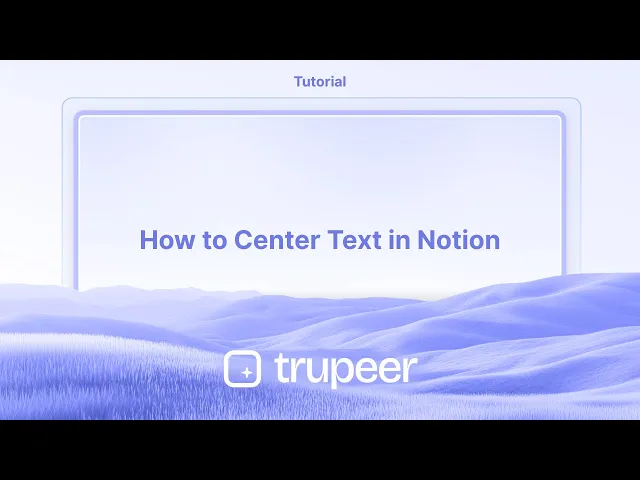
دروس
كيفية توسيط النص في نوتيون
تتساءل عن كيفية توسيط النص في Notion؟ تظهر لك هذه الدليل السريع طرقًا بسيطة لمحاذاة النص إلى المركز باستخدام العبارات التوضيحية، والأعمدة، وخدع التضمين.
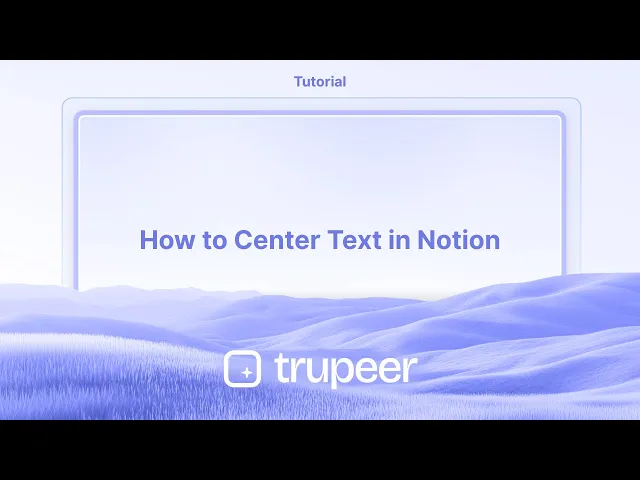
استخدام مفتاح المسافة:
كيفية: ضع المؤشر قبل النص وأضف مسافات حتى يظهر النص في المنتصف. قد تحتاج إلى ضبط المسافات على الجانبين لتحقيق محاذاة دقيقة.
المميزات: بسيطة وسريعة للنص القصير.
العيوب: غير متجاوبة مع تغييرات حجم الشاشة أو إعادة حجم صفحة Notion.
دليل خطوة بخطوة: كيفية توسيط النص في Notion
الخطوة 1
ابدأ بإدخال النص الذي تريد توسيطه في Notion.

الخطوة 2
بعد إدخال النص، حدد النص. ستظهر قائمة منبثقة على الشاشة.

الخطوة 3
انقر على خيار الثلاث نقاط في القائمة المنبثقة،

الخطوة 4
ثم حدد خيار "تحويل إلى".

الخطوة 5
اختر خيار معادلة الكتلة،

الخطوة 6
بمجرد تحديدها، ستلاحظ أن النص قد تم توسيطه.

نصائح احترافية لتوسيع النص في Notion
استخدم كتلة اقتباس أو نداء كحاوية
أنشئ كتلة اقتباس أو نداء لتكون كحاوية. تسهل هذه الكتل عزل وتنسيق النص الذي ترغب في توسيطه.تحويل إلى صفحة أو قائمة قابلة للطي واستخدام العرض الكامل
حوّل الكتلة إلى صفحة أو قائمة قابلة للطي بعرض كامل. انقر على قائمة الثلاث نقاط في أعلى اليمين وقم بتمكين "العرض الكامل" للسماح بمزيد من مرونة التخطيط.استخدم فاصل لتحقيق التوازن البصري
أضف فاصلًا فوق وتحت النص لإنشاء إطار بصري. يمنح ذلك إحساسًا بمحاذاة مركزية حتى بدون عناصر تحكم دقيقة.استفد من الأعمدة للتوسيع اليدوي
أنشئ تخطيطًا يتكون من ثلاثة أعمدة وضع نصك في العمود المركزي. اترك الأعمدة اليسرى واليمنى فارغة أو مع عناصر فارغة لتوسيع المحتوى بصريًا.استخدم أدوات التنسيق الخارجية
إذا كنت بحاجة إلى توسيط دقيق، استخدم أدوات مثل محسن Notion VIP أو قم بتضمين نص منسق من أدوات مثل مولدات HTML أو أدوات المكونات.
المشاكل الشائعة وكيفية تجنبها
افتراض أن توسيط النص موجود أصلاً في Notion
لا يدعم Notion حاليًا وظيفة محاذاة النص الوسيطة. ستحتاج إلى استخدام حلول بديلة مثل الأعمدة أو الكتل المتمركزة.تجاهل أهمية الإطار البصري
يمكن أن يبدو النص المتمركز بدون أي إطار بصري (فواصل أو أعمدة) خارج التوازن. دائمًا ما اجمع بين المحاذاة والتركيب المحيط.نسيان تمكين العرض الكامل
إذا كنت تستخدم تخطيط صفحة ضيق، فقد لا تبدو جهودك في التوسيع فعالة. دائمًا ما قم بتمكين "العرض الكامل" للحصول على تحكم أفضل في التخطيط.الاستخدام المفرط لكتل الاقتباس
يمكن أن يجعل الاعتماد بشكل مفرط على كتل الاقتباس من صفحتك تبدو مكررة. استخدمها بحذر وادمجها مع قوائم قابلة للطي أو نداءات للتنوع.عدم محاذاة الأعمدة
يمكن أن تفسد عرض الأعمدة غير المتساوية أو المسافات غير المتسقة التأثير المتمركز. تأكد من أن الأعمدة الجانبية متباعدة بالتساوي أو فارغة لتحقيق التوازن المناسب.
الأسئلة الشائعة حول توسيط النص في Notion
هل يمكنني توسيط النص باستخدام كتلة نصية قياسية في Notion؟
لا، لا يدعم Notion مباشرة محاذاة النص. ستحتاج إلى استخدام حيل التخطيط مثل الأعمدة أو الكتل المنسقة.ما هي أسهل طريقة لتوسيع عنوان أو رأس؟
ضع العنوان في العمود المركزي لتخطيط مكون من ثلاثة أعمدة، أو استخدم كتلة اقتباس وإطارها بصريًا مع فواصل.هل توجد اختصارات لوحة المفاتيح لتوسيع النص في Notion؟
ليس حاليًا. ستحتاج إلى استخدام الماوس أو لوحة اللمس للتحكم في الكتل وإنشاء تخطيطات يدويًا.هل يمكنني تضمين محتوى متمركز من خارج Notion؟
نعم، يمكنك تضمين محتوى مثل أدوات HTML أو نص متمركز من أدوات أخرى باستخدام الأمر /embed.هل سيضيف Notion محاذاة النص في المستقبل؟
بينما هي ميزة مطلوبة بشكل شائع، لم يعلن Notion رسميًا عن خطط لدعم تحكمات محاذاة النص بالكامل.كيفية تسجيل الشاشة على mac؟
لتسجيل الشاشة على Mac، يمكنك استخدام Trupeer AI. يتيح لك ذلك التقاط الشاشة بالكامل ويقدم قدرات الذكاء الاصطناعي مثل إضافة صور رمزية للذكاء الاصطناعي، إضافة تعليق صوتي، والقيام بالتكبير والتصغير في الفيديو. مع ميزة ترجمة الفيديو الخاصة بـ trupeer، يمكنك ترجمة الفيديو إلى أكثر من 30 لغة.كيفية إضافة صورة رمزية للذكاء الاصطناعي إلى تسجيل الشاشة؟
لإضافة صورة رمزية للذكاء الاصطناعي إلى تسجيل الشاشة، ستحتاج إلى استخدام أداة تسجيل الشاشة بالذكاء الاصطناعي. Trupeer AI هي أداة تسجيل شاشة بالذكاء الاصطناعي تساعدك في إنشاء مقاطع فيديو مع صور رمزية متعددة، كما تساعدك في إنشاء صورتك الرمزية الخاصة للفيديو.كيفية تسجيل الشاشة على windows؟
لتسجيل الشاشة على Windows، يمكنك استخدام شريط الألعاب المدمج (Windows + G) أو أداة ذكاء اصطناعي متقدمة مثل Trupeer AI للحصول على ميزات أكثر تقدماً مثل الصور الرمزية للذكاء الاصطناعي، التعليق الصوتي، والترجمة وما إلى ذلك.كيفية إضافة تعليق صوتي إلى الفيديو؟
لـإضافة تعليق صوتي إلى مقاطع الفيديو، قم بتنزيل ملحق كروم الخاص بـ trupeer ai. بعد التسجيل، قم بتحميل الفيديو الخاص بك مع الصوت، واختر التعليق الصوتي المطلوب من trupeer وقم بتصدير الفيديو الذي قمت بتحريره.كيف يمكنني التكبير في تسجيل الشاشة؟
لت التكبير أثناء تسجيل الشاشة، استخدم تأثيرات التكبير في Trupeer AI التي تتيح لك التكبير والتصغير في لحظات معينة، مما يعزز التأثير البصري لمحتوى الفيديو الخاص بك.
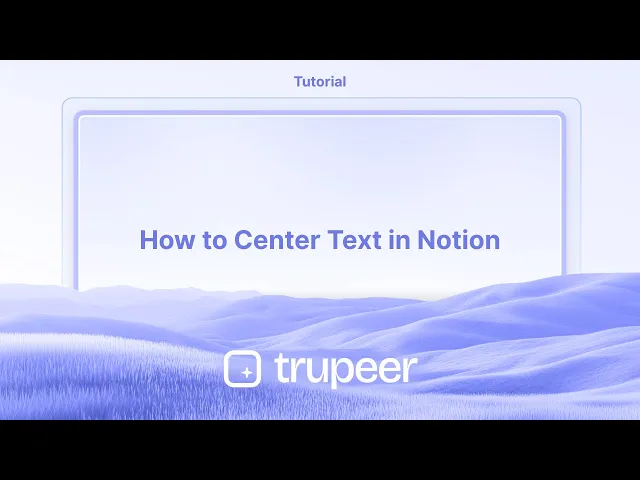
استخدام مفتاح المسافة:
كيفية: ضع المؤشر قبل النص وأضف مسافات حتى يظهر النص في المنتصف. قد تحتاج إلى ضبط المسافات على الجانبين لتحقيق محاذاة دقيقة.
المميزات: بسيطة وسريعة للنص القصير.
العيوب: غير متجاوبة مع تغييرات حجم الشاشة أو إعادة حجم صفحة Notion.
دليل خطوة بخطوة: كيفية توسيط النص في Notion
الخطوة 1
ابدأ بإدخال النص الذي تريد توسيطه في Notion.

الخطوة 2
بعد إدخال النص، حدد النص. ستظهر قائمة منبثقة على الشاشة.

الخطوة 3
انقر على خيار الثلاث نقاط في القائمة المنبثقة،

الخطوة 4
ثم حدد خيار "تحويل إلى".

الخطوة 5
اختر خيار معادلة الكتلة،

الخطوة 6
بمجرد تحديدها، ستلاحظ أن النص قد تم توسيطه.

نصائح احترافية لتوسيع النص في Notion
استخدم كتلة اقتباس أو نداء كحاوية
أنشئ كتلة اقتباس أو نداء لتكون كحاوية. تسهل هذه الكتل عزل وتنسيق النص الذي ترغب في توسيطه.تحويل إلى صفحة أو قائمة قابلة للطي واستخدام العرض الكامل
حوّل الكتلة إلى صفحة أو قائمة قابلة للطي بعرض كامل. انقر على قائمة الثلاث نقاط في أعلى اليمين وقم بتمكين "العرض الكامل" للسماح بمزيد من مرونة التخطيط.استخدم فاصل لتحقيق التوازن البصري
أضف فاصلًا فوق وتحت النص لإنشاء إطار بصري. يمنح ذلك إحساسًا بمحاذاة مركزية حتى بدون عناصر تحكم دقيقة.استفد من الأعمدة للتوسيع اليدوي
أنشئ تخطيطًا يتكون من ثلاثة أعمدة وضع نصك في العمود المركزي. اترك الأعمدة اليسرى واليمنى فارغة أو مع عناصر فارغة لتوسيع المحتوى بصريًا.استخدم أدوات التنسيق الخارجية
إذا كنت بحاجة إلى توسيط دقيق، استخدم أدوات مثل محسن Notion VIP أو قم بتضمين نص منسق من أدوات مثل مولدات HTML أو أدوات المكونات.
المشاكل الشائعة وكيفية تجنبها
افتراض أن توسيط النص موجود أصلاً في Notion
لا يدعم Notion حاليًا وظيفة محاذاة النص الوسيطة. ستحتاج إلى استخدام حلول بديلة مثل الأعمدة أو الكتل المتمركزة.تجاهل أهمية الإطار البصري
يمكن أن يبدو النص المتمركز بدون أي إطار بصري (فواصل أو أعمدة) خارج التوازن. دائمًا ما اجمع بين المحاذاة والتركيب المحيط.نسيان تمكين العرض الكامل
إذا كنت تستخدم تخطيط صفحة ضيق، فقد لا تبدو جهودك في التوسيع فعالة. دائمًا ما قم بتمكين "العرض الكامل" للحصول على تحكم أفضل في التخطيط.الاستخدام المفرط لكتل الاقتباس
يمكن أن يجعل الاعتماد بشكل مفرط على كتل الاقتباس من صفحتك تبدو مكررة. استخدمها بحذر وادمجها مع قوائم قابلة للطي أو نداءات للتنوع.عدم محاذاة الأعمدة
يمكن أن تفسد عرض الأعمدة غير المتساوية أو المسافات غير المتسقة التأثير المتمركز. تأكد من أن الأعمدة الجانبية متباعدة بالتساوي أو فارغة لتحقيق التوازن المناسب.
الأسئلة الشائعة حول توسيط النص في Notion
هل يمكنني توسيط النص باستخدام كتلة نصية قياسية في Notion؟
لا، لا يدعم Notion مباشرة محاذاة النص. ستحتاج إلى استخدام حيل التخطيط مثل الأعمدة أو الكتل المنسقة.ما هي أسهل طريقة لتوسيع عنوان أو رأس؟
ضع العنوان في العمود المركزي لتخطيط مكون من ثلاثة أعمدة، أو استخدم كتلة اقتباس وإطارها بصريًا مع فواصل.هل توجد اختصارات لوحة المفاتيح لتوسيع النص في Notion؟
ليس حاليًا. ستحتاج إلى استخدام الماوس أو لوحة اللمس للتحكم في الكتل وإنشاء تخطيطات يدويًا.هل يمكنني تضمين محتوى متمركز من خارج Notion؟
نعم، يمكنك تضمين محتوى مثل أدوات HTML أو نص متمركز من أدوات أخرى باستخدام الأمر /embed.هل سيضيف Notion محاذاة النص في المستقبل؟
بينما هي ميزة مطلوبة بشكل شائع، لم يعلن Notion رسميًا عن خطط لدعم تحكمات محاذاة النص بالكامل.كيفية تسجيل الشاشة على mac؟
لتسجيل الشاشة على Mac، يمكنك استخدام Trupeer AI. يتيح لك ذلك التقاط الشاشة بالكامل ويقدم قدرات الذكاء الاصطناعي مثل إضافة صور رمزية للذكاء الاصطناعي، إضافة تعليق صوتي، والقيام بالتكبير والتصغير في الفيديو. مع ميزة ترجمة الفيديو الخاصة بـ trupeer، يمكنك ترجمة الفيديو إلى أكثر من 30 لغة.كيفية إضافة صورة رمزية للذكاء الاصطناعي إلى تسجيل الشاشة؟
لإضافة صورة رمزية للذكاء الاصطناعي إلى تسجيل الشاشة، ستحتاج إلى استخدام أداة تسجيل الشاشة بالذكاء الاصطناعي. Trupeer AI هي أداة تسجيل شاشة بالذكاء الاصطناعي تساعدك في إنشاء مقاطع فيديو مع صور رمزية متعددة، كما تساعدك في إنشاء صورتك الرمزية الخاصة للفيديو.كيفية تسجيل الشاشة على windows؟
لتسجيل الشاشة على Windows، يمكنك استخدام شريط الألعاب المدمج (Windows + G) أو أداة ذكاء اصطناعي متقدمة مثل Trupeer AI للحصول على ميزات أكثر تقدماً مثل الصور الرمزية للذكاء الاصطناعي، التعليق الصوتي، والترجمة وما إلى ذلك.كيفية إضافة تعليق صوتي إلى الفيديو؟
لـإضافة تعليق صوتي إلى مقاطع الفيديو، قم بتنزيل ملحق كروم الخاص بـ trupeer ai. بعد التسجيل، قم بتحميل الفيديو الخاص بك مع الصوت، واختر التعليق الصوتي المطلوب من trupeer وقم بتصدير الفيديو الذي قمت بتحريره.كيف يمكنني التكبير في تسجيل الشاشة؟
لت التكبير أثناء تسجيل الشاشة، استخدم تأثيرات التكبير في Trupeer AI التي تتيح لك التكبير والتصغير في لحظات معينة، مما يعزز التأثير البصري لمحتوى الفيديو الخاص بك.
ابدأ إنشاء مقاطع الفيديو باستخدام منشئ الفيديو والوثائق المدعوم بالذكاء الاصطناعي مجانًا
ابدأ إنشاء مقاطع الفيديو باستخدام منشئ الفيديو والوثائق المدعوم بالذكاء الاصطناعي مجانًا
ابدأ إنشاء مقاطع الفيديو باستخدام منشئ الفيديو والوثائق المدعوم بالذكاء الاصطناعي مجانًا

فيديوهات ومنشورات المنتجات الفورية بالذكاء الاصطناعي من تسجيلات الشاشة الخام
اختبر الطريقة الجديدة والأسرع لإنشاء مقاطع فيديو للمنتجات.
فيديوهات ومنتجات AI فورية وملفات من تسجيلات الشاشة الخام.
اختبر الطريقة الجديدة والأسرع لإنشاء مقاطع فيديو للمنتجات.
فيديوهات ومنتجات AI فورية وملفات من تسجيلات الشاشة الخام.
اختبر الطريقة الجديدة والأسرع لإنشاء مقاطع فيديو للمنتجات.
فيديوهات ومنتجات AI فورية وملفات من تسجيلات الشاشة الخام.
ابنِ عروضًا رائعة ومستندات في دقيقتين
ابنِ عروضًا رائعة ومستندات في دقيقتين


